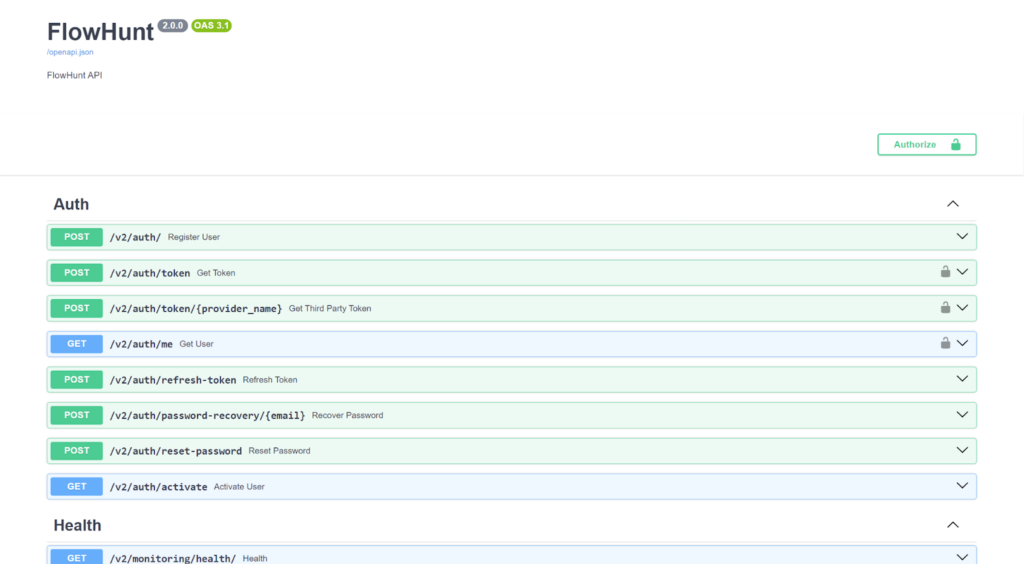كيفية إنشاء ونشر منشورات ووردبريس يوميًا باستخدام FlowHunt
تعرّف على كيفية أتمتة إنشاء منشورات ووردبريس اليومية باستخدام FlowHunt. وفّر وقتك، وكن دائم الانتظام، وابقِ على محتواك متجددًا بسهولة....

تعرّف على كيفية استكشاف وحل أخطاء تكامل واجهة برمجة تطبيقات ووردبريس مع FlowHunt، بما في ذلك مشاكل بيانات الاعتماد وقيود الاستضافة المشتركة.
واجهة برمجة التطبيقات REST في ووردبريس هي ميزة مدمجة تتيح للتطبيقات الخارجية مثل FlowHunt التواصل مع موقع ووردبريس الخاص بك. تمكّنك من إنشاء وتحرير وتحديث وحذف المحتوى برمجياً، مما يجعلها ضرورية لتكامل FlowHunt مع موقعك على ووردبريس لإدارة المحتوى الآلي وتفعيل وظائف الدردشة الذكية.
كلمات مرور تطبيق ووردبريس توفر وسيلة آمنة للمصادقة على طلبات واجهة برمجة التطبيقات دون استخدام معلومات تسجيل الدخول الرئيسية:
عادةً ما تحدث أخطاء تكامل API في ووردبريس بسبب بعض المشاكل الشائعة:
عند مواجهة خطأ “بيانات الاعتماد غير صالحة” أثناء ربط FlowHunt بووردبريس، اتبع خطوات الاستكشاف التالية:
https://yoursite.com/wp-json/wp/v2/https://yoursite.com/wp-json/wp/v2/users/me وأنت مسجّل الدخولغالباً ما تفرض الاستضافة المشتركة قيوداً إضافية قد تسبب مشاكل في تكامل API:
للتحقق من عمل API لديك بشكل صحيح:
https://yoursite.com/wp-json/wp/v2/posts لمعرفة ما إذا كانت المشاركات تظهرhttps://yoursite.com/wp-json/wp/v2/ لمؤشر الواجهةcurl -X GET "https://yoursite.com/wp-json/wp/v2/posts" \
-u "username:application_password"
إذا كانت إضافات الأمان تمنع طلبات API:
س: لماذا تعمل واجهة ووردبريس API في المتصفح ولكن لا تعمل مع FlowHunt؟ ج: غالباً يشير ذلك لمشكلة في المصادقة. الوصول عبر المتصفح يستخدم جلسة تسجيل الدخول، بينما يتطلب FlowHunt مصادقة بكلمة مرور التطبيق.
س: هل يمكنني استخدام كلمة مرور ووردبريس العادية لتكامل API؟ ج: لا، يجب استخدام كلمات مرور التطبيقات للأمان. كلمات المرور العادية لن تعمل مع REST API.
س: ماذا أفعل إذا كان مزود الاستضافة لا يدعم REST API في ووردبريس؟ ج: فكّر في تغيير مزود الاستضافة إلى من يدعم ميزات ووردبريس الحديثة، أو اطلب منهم تفعيل REST API.
س: كيف أعرف إذا كانت إضافة الأمان تمنع طلبات API؟ ج: قم بتعطيل إضافات الأمان مؤقتاً واختبر الاتصال. إذا نجح، اضبط الإضافة للسماح بالوصول لـ API.
س: لماذا أواجه أخطاء مختلفة في الاستضافة المشتركة مقارنة بالاستضافة الخاصة؟ ج: غالباً ما تفرض الاستضافة المشتركة المزيد من القيود والإجراءات الأمنية التي لا توجد في بيئات الاستضافة الخاصة أو VPS.
تعرّف على كيفية أتمتة إنشاء منشورات ووردبريس اليومية باستخدام FlowHunt. وفّر وقتك، وكن دائم الانتظام، وابقِ على محتواك متجددًا بسهولة....
تمكّن مفاتيح واجهة برمجة التطبيقات (API Keys) البرامج الأخرى من الوصول إلى التدفقات (Flows) دون استخدام روبوتات FlowHunt. استخدم التدفقات لأتمتة العمليات الداخل...
قم بدمج ووردبريس مع سير عمل الذكاء الاصطناعي لديك وأرسل المحتوى المُولّد تلقائيًا مباشرة إلى موقعك الإلكتروني....
الموافقة على ملفات تعريف الارتباط
نستخدم ملفات تعريف الارتباط لتعزيز تجربة التصفح وتحليل حركة المرور لدينا. See our privacy policy.